Glücklicherweise haben wir hier die besten Programme zusammengetragen, mit denen man ganz einfach einen Screenshot in PDF umwandeln kann. Ebenso zeigen wir Ihnen hier, wie Sie mit LightPDF Text aus einem Screenshot extrahieren können.
Die besten Tools, um Screenshots als PDF zu speichern
LightPDF
LightPDF ist ein einfaches, aber starkes PDF-Online-Tool, mit dem Sie aus verschiedenen Dateiformaten PDFs erstellen können und umgekehrt. Ebenso bietet es verschiedene Bearbeitungsfunktionen, mit denen Sie den Inhalt Ihrer PDF verbessern können. Außerdem verfügt es über eine Cloud-Funktion, mit der Sie die hochgeladenen PDF-Dateien speichern und per Link an Ihre Kollegen weitergeben können. Es gibt auch eine Softwareversion für Windows PCs, die erweiterte PDF-Bearbeitungsfunktionen bietet.
Folgen Sie einfach den unten aufgeführten Schritten, um mit diesem Tool einen Screenshot in PDF umwandeln zu können:
- Gehen Sie auf die offizielle Website des Tools.
- Klicken Sie dort auf das „DATEIEN WÄHLEN“ Symbol, um den Screenshot von Ihrem PC hochzuladen.
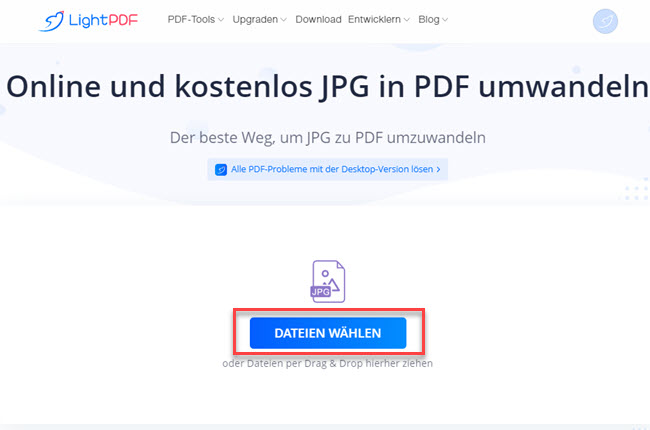
- Klicken Sie dann erneut auf das „+“ Symbol, um die Bilder hochzuladen, aus denen Sie eine PDF erstellen möchten.
- Ist das getan, klicken Sie auf das ausklappbare Menü, um das Ausgabeformat einzustellen. Klicken Sie dann auf „Umwandeln“, um den Prozess zu starten.
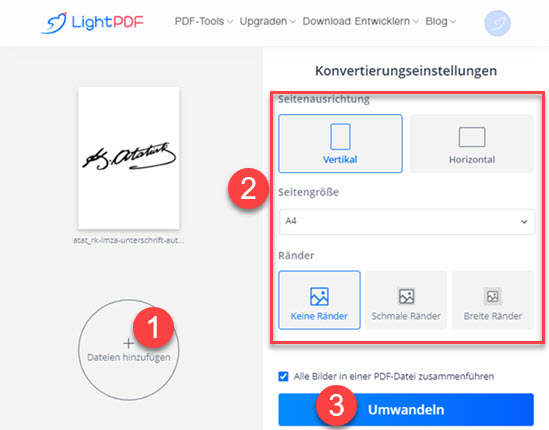
- Zum Schluss klicken Sie auf „PDF-Datei herunterladen“, um die konvertierten Screenshots als PDF zu speichern.
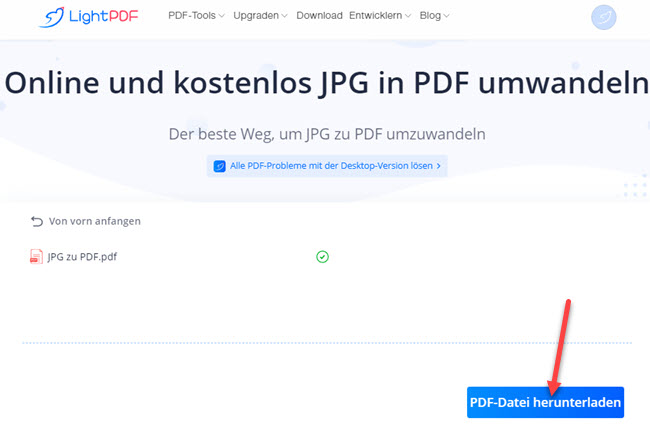
Photos to PDF
Wenn Sie nach einer App für das iPhone suchen, um einen Screenshot als PDF zu speichern, dann probieren Sie mal Photos to PDF. Es ist eine App, die man direkt aus dem App Store herunterladen und die selbst von Anfängern problemlos genutzt werden kann. Mit dieser App können Sie die Qualität der exportierten PDF-Dateien wählen. Ebenso können Sie das Layout, die Papiergröße und Seitenorientierung bestimmen und den Seitenrand anpassen. Unten erklären wir, wie Sie diese App auf dem Handy nutzen.
- Holen Sie sich die App aus dem App Store.
- Installieren und öffnen Sie die App. Tippen Sie dann auf das „+“ Symbol, um die Bilder, aus denen Sie eine PDF machen möchten, hochzuladen.
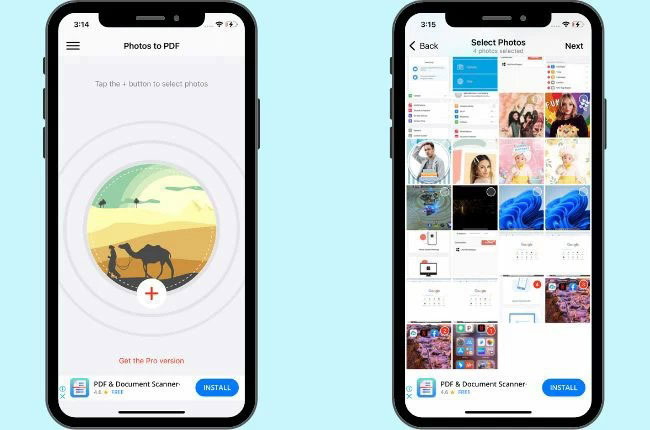
- Wählen Sie danach das gewünschte Layout, Ränder, Seitenorientierung und Papiergröße.
- Tippen Sie dann auf „PDF-Vorschau“.
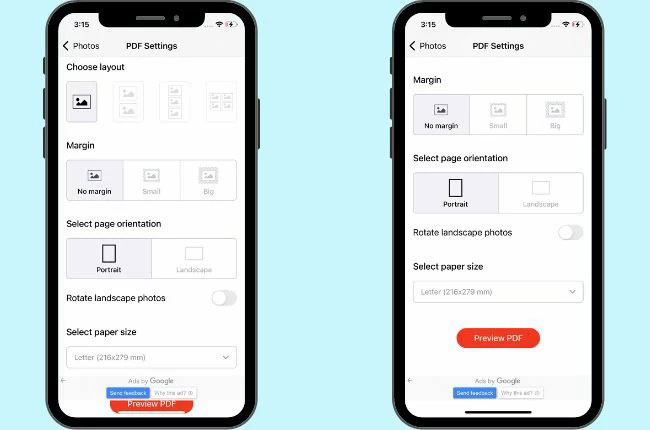
- Zum Schluss tippen Sie noch auf „PDF teilen“ und dann auf „Unter Dateien speichern“, um sie auf Ihr Handy herunterzuladen.
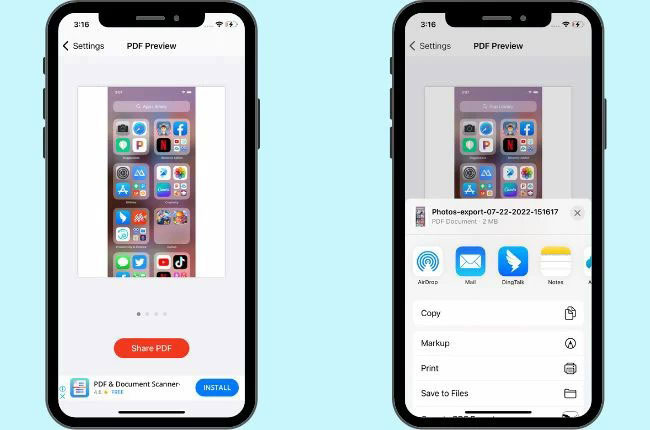
iLovePDF
iLovePDF ist das letzte Tool, das Sie nutzen können, um mit Ihrem Browser einen Screenshot zu PDF umwandeln zu können. Dieses Online-Tool besitzt eine coole Funktion, mit der Sie Dateien direkt von Google Drive und Dropbox hochladen können. Auf der Website können Sie die hochgeladenen Screenshots auch nach Namen sortieren. Davon abgesehen bietet dieses Tool auch verschiedene PDF-Funktionen wie PDF zusammenfügen, PDF teilen, PDF komprimieren und noch vieles mehr. Lesen Sie weiter, um zu erfahren, wie Sie das Tool richtig nutzen.
- Gehen Sie auf die offizielle Website des Tools.
- Klicken Sie dort auf „JPG-Bilder auswählen“, um Screenshots von Ihrem PC hochzuladen.
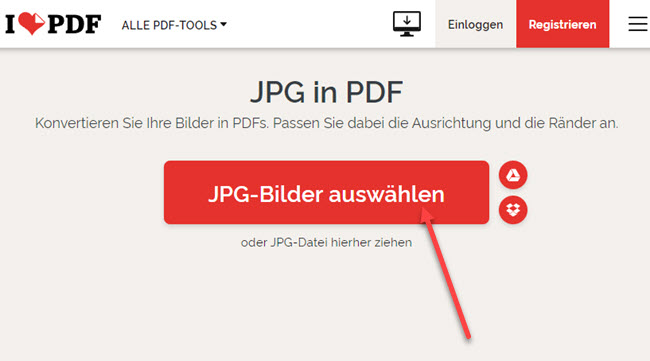
- Klicken Sie dann oben rechts im Interface auf die gewünschte Seitenorientierung, Seitengröße und Rand.
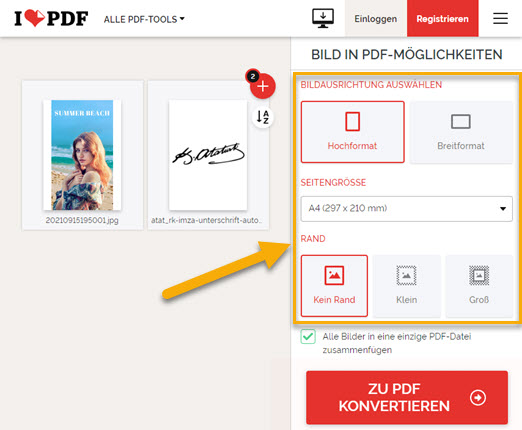
- Tippen Sie dann auf „Zu PDF konvertieren“.
- Zum Schluss klicken Sie noch auf „PDF downloaden“, um sie auf Ihrem PC zu speichern.
Extra Tipps: Wie man Text aus Screenshots extrahiert
Da Sie nun wissen, wie man einen Screenshot in PDF umwandeln kann, reden wir darüber, wie man Text aus Screenshots extrahiert. LightPDF OCR ist die beste Lösung, um Text aus Bildern zu extrahieren. Hier können Sie auswählen, welche Sprache in den Bildern erkannt werden soll. Folgen Sie einfach den unten aufgeführten Schritten, um mit LightPDF zu arbeiten.
- Gehen Sie auf die offizielle Website von LightPDF OCR.
- Klicken Sie hier auf „DATEIEN WÄHLEN“, um den Screenshot von Ihrem PC hochzuladen.
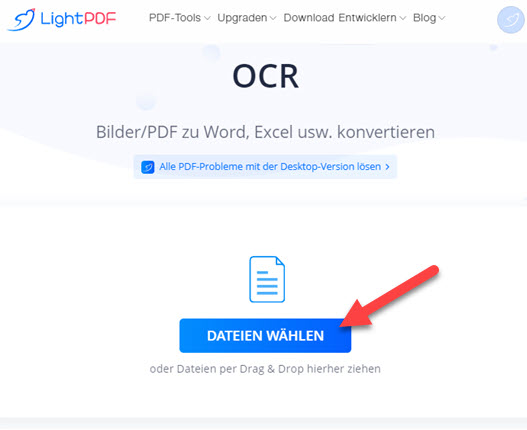
- Klicken Sie dann auf das Ausklappbare -Menü, um die Sprache, die auf dem Bild erkannt werden soll, auszuwählen.
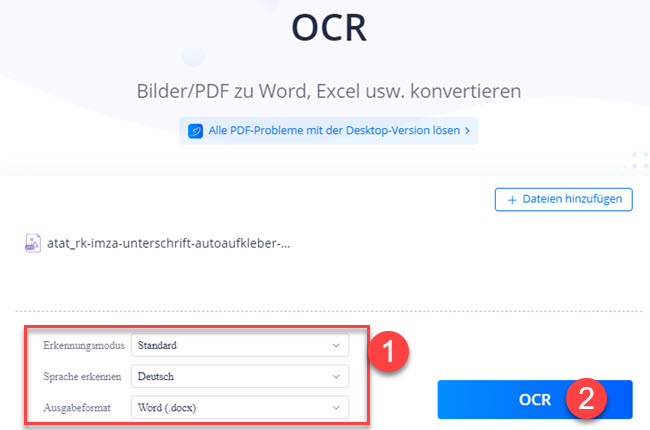
- Ist das getan, wählen Sie noch ein Ausgabeformat und klicken dann auf „OCR“.
- Zum Schluss klicken Sie auf den Download-Button, um das Dokument auf Ihrem PC zu speichern.
Fazit
Die oben genannten Tools sind die besten Programme, um ganz einfach Screenshots zu PDF zu konvertieren. All diese Tools besitzen einzigartige Funktionen, jedoch können wir Ihnen LightPDF am ehesten empfehlen. Dieses Tool besitzt tolle Funktionen wie OCR und eine PDF-Konvertierungsfunktion, mit der Sie mehrere Dateiformate zu PDF und umgekehrt formatieren können.

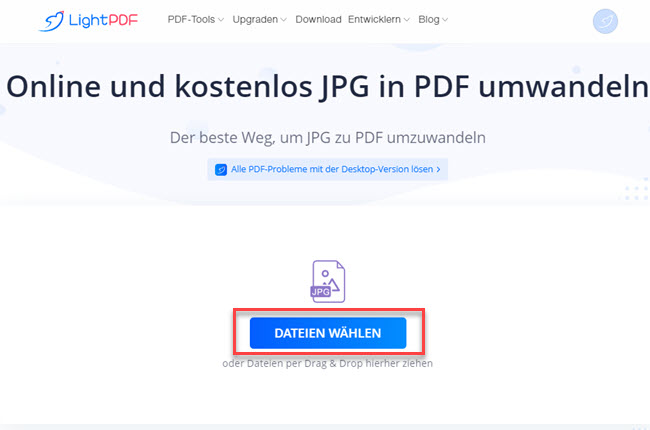
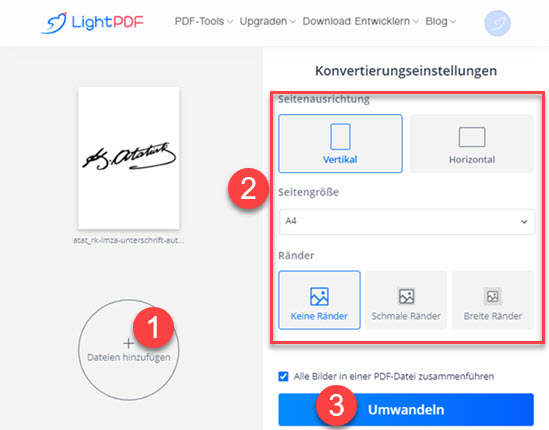
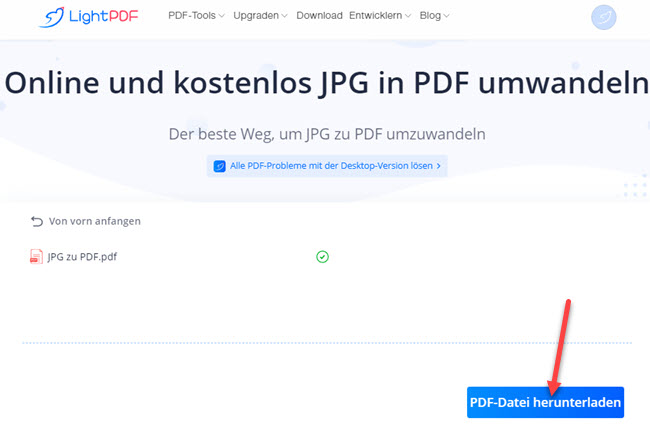
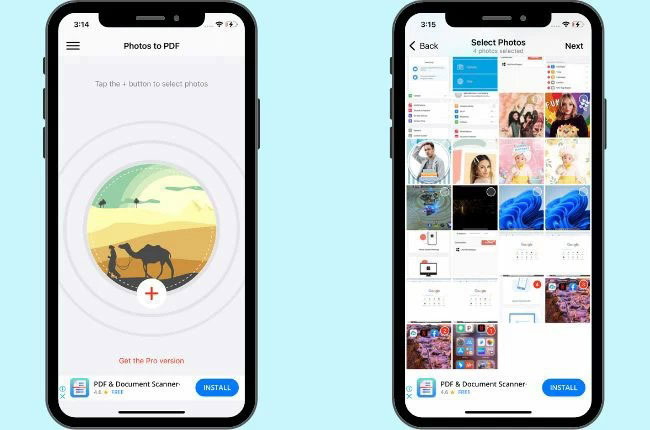
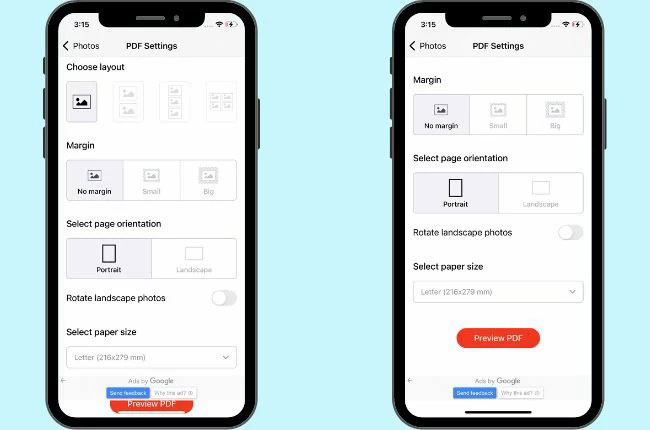
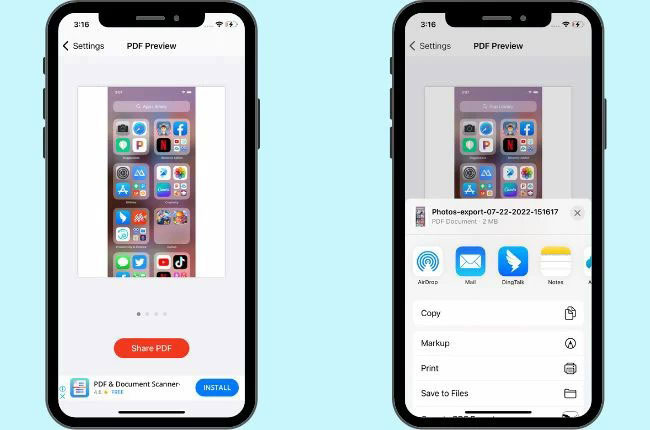
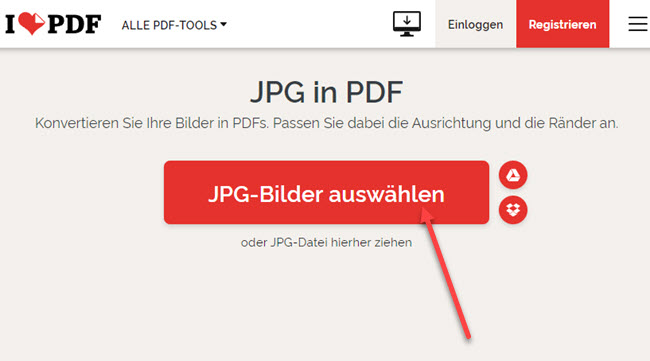
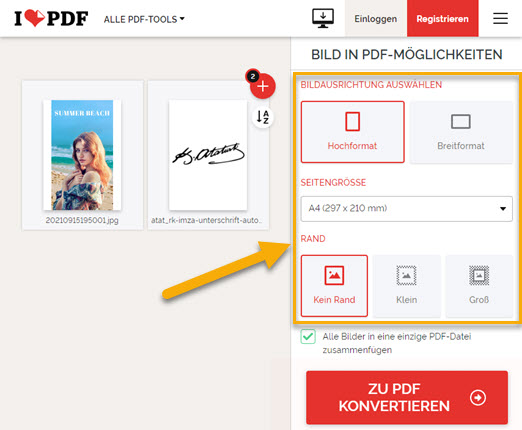
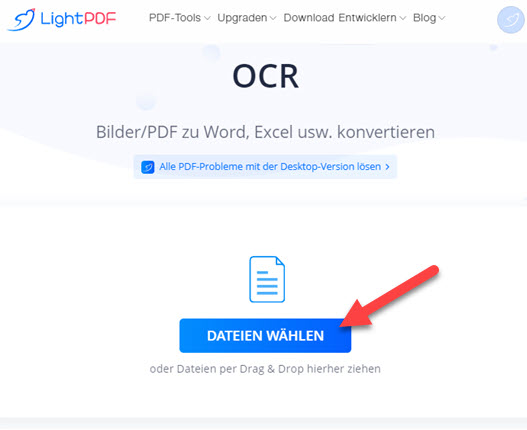
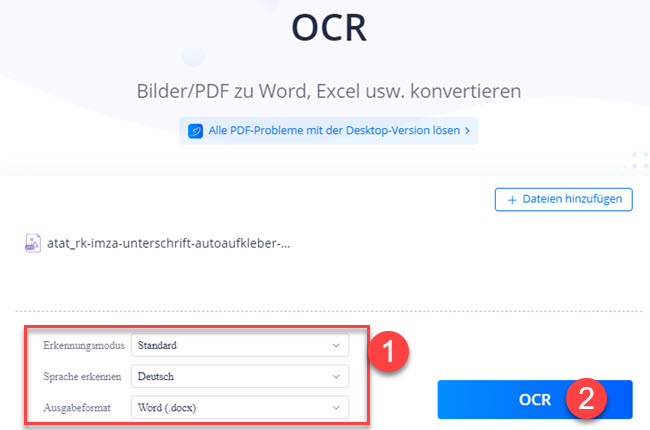
Kommentar hinterlassen